文章详情页
win10更新并关机解决方法
浏览:63日期:2023-01-05 17:39:31
很多使用win10的小伙伴关机的时候发现自己电脑提示更新并关机,很多用户不想升级,其实小编都是默认更新的,这样系统会更好的优化,下面来看看怎么解决吧。
win10更新并关机怎么解决:1、首先点击左下角开始,然后打开设置。
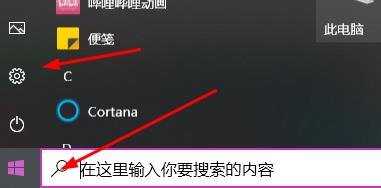
2、进入设置后点击“更新和安全”。
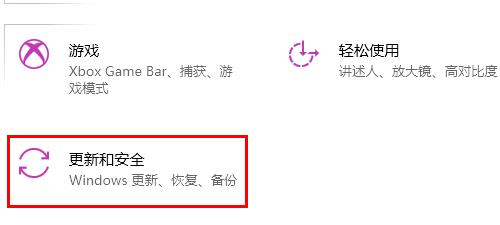
3、随后在更新页面点击下面的“高级选项”。
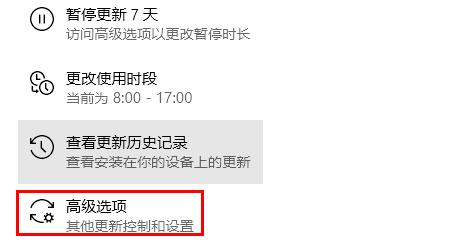
4、然后点击高级选项下面的开关,将其关闭。
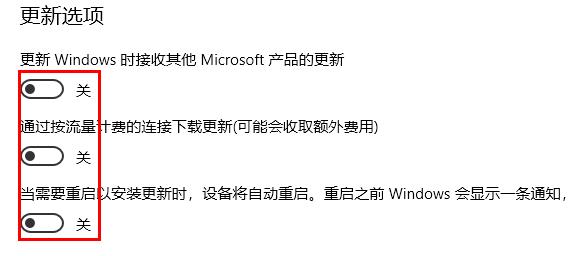
5、最后就可以成功的进行关闭了。
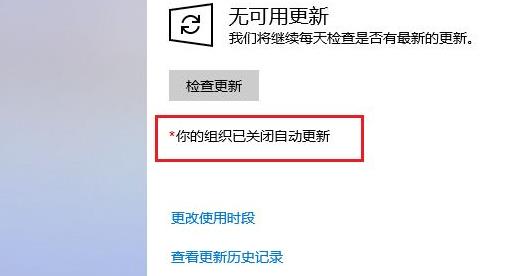
你可能还想看:win10更新卡住不动怎么办
以上就是win10更新并关机解决方法的全部内容,望能这篇win10更新并关机解决方法可以帮助您解决问题,能够解决大家的实际问题是好吧啦网一直努力的方向和目标。
相关文章:
1. Win10系统不能调整任务栏大小怎么办?Win10系统不能调整任务栏大小的解决方法2. 基于 Ubuntu 的 elementary OS 7 版本发布 附官方下载3. Win10系统hyper-v与vmware不兼容怎么办?4. Win7系统如何自定义修改鼠标指针样式?5. 每次重启Win7系统后打印机都显示脱机该怎么办?6. Win10 20H2系统如何使用cmd查看端口占用情况?7. Win7纯净版没有USB驱动怎么办?Win7系统没有USB驱动解决教程8. 苹果 macOS 13.2 开发者预览版 Beta 2 发布9. Win7窗口最大化后看不到任务栏怎么办?Win7窗口最大化后看不到任务栏的解决方法10. Win11分辨率调到了推荐但还是有黑边的解决方法
排行榜

 网公网安备
网公网安备